Hiện nay, chúng ta có nhiều phương thức giúp kiểm soát quyền riêng tư của mình trên Internet. Một trong số các phương thức đó chính là chế độ ẩn danh. Bài viết dưới đây sẽ hướng dẫn bạn bật tắt chế độ ẩn danh trên bản đồ Google Maps.
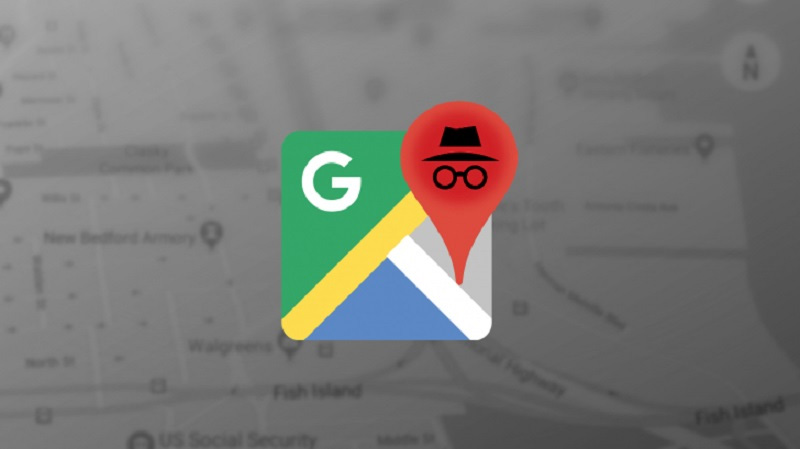
1. Chế độ ẩn danh Google Maps là gì? Khi nào nên bật
Google có thể thu thập hầu hết thông tin của mọi người trên thế giới thông qua các hoạt động hàng ngày của họ. Chẳng hạn như, bạn tìm kiếm một địa điểm hoặc bạn ghé thăm một nơi nào đó, những thông tin trên sẽ được Google Maps lưu vào tài khoản của bạn.
Nếu bạn không muốn điều đó xảy ra, hãy sử dụng tính năng ẩn danh trên Google Maps.
2. Hướng dẫn bật tắt chế độ ẩn danh Google Maps trên điện thoại Android
Cách bật chế độ ẩn danh Google Maps
Tại giao diện Google Maps, chọn biểu tượng hồ sơ của bạn (nằm ở phía trên cùng bên phải) > Bật chế độ ẩn danh
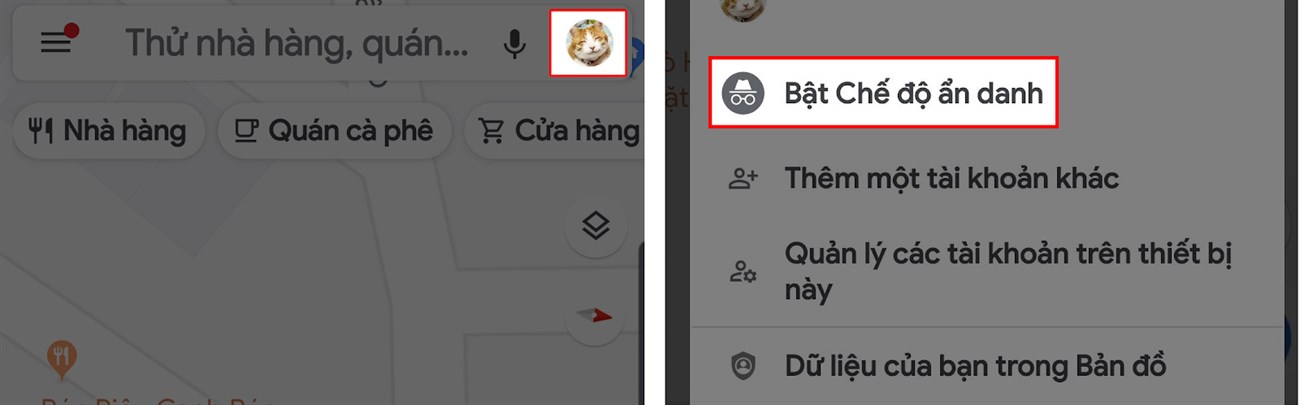
Đây là giao diện khi đã bật chế độ ẩn danh, lúc này bạn có thể tìm kiếm vị trí, chỉ đường như cách dùng bình thường. Tuy nhiên các thông tin nhập vào sẽ không được lưu trữ.
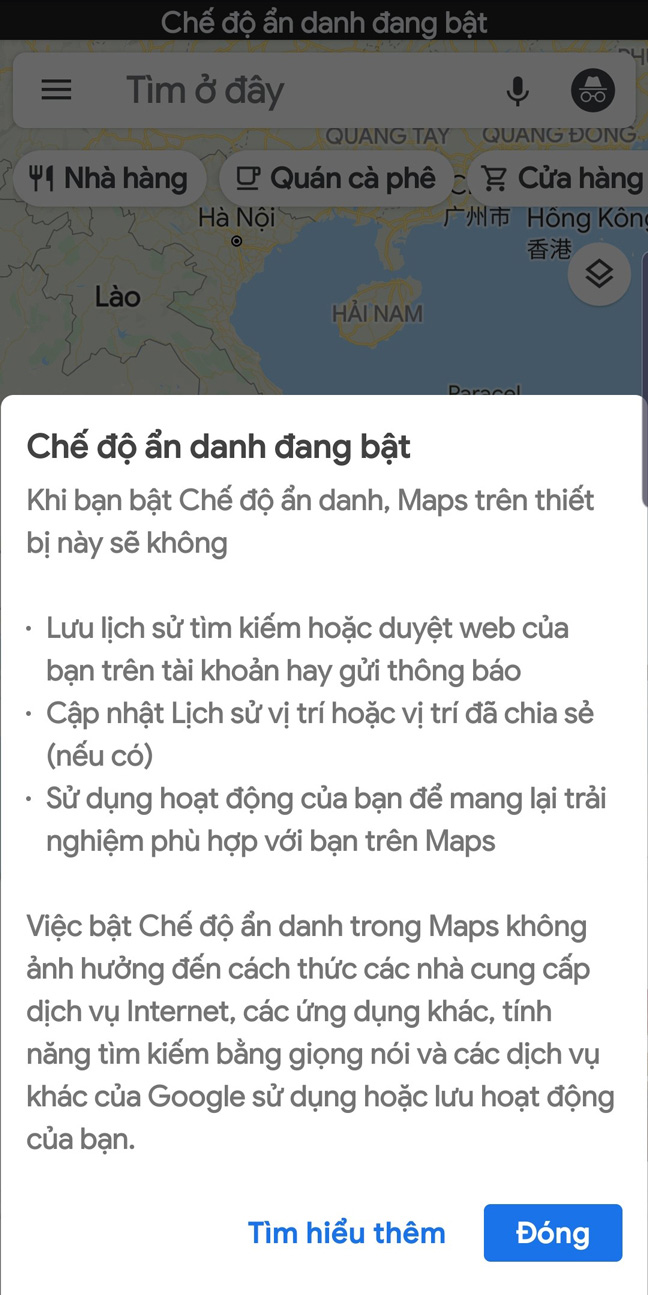
Cách tắt chế độ ẩn danh Google Maps
Tại giao diện Google Maps, chọn biểu tượng hồ sơ của bạn (nằm ở phía trên cùng bên phải) > Tắt chế độ ẩn danh
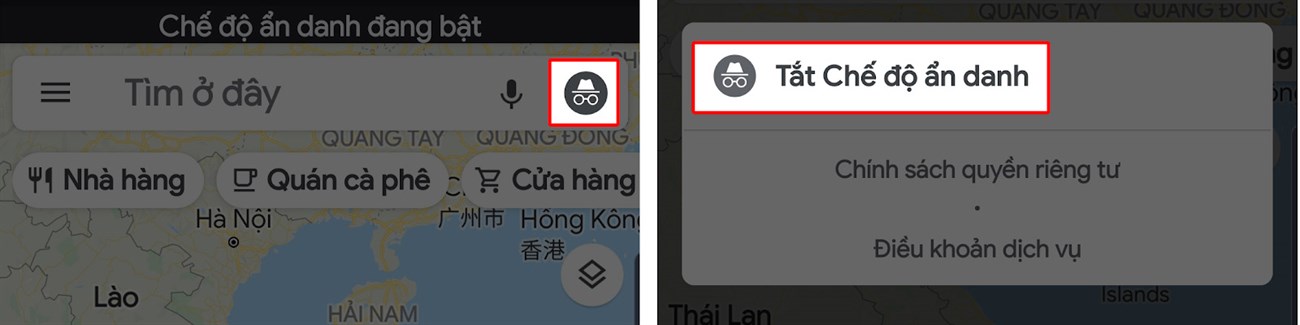
3. Cách bật chế độ ẩn danh Google Maps trên điện thoại iOS
Cách bật chế độ ẩn danh Google Maps
Tại giao diện Google Maps, chọn ảnh hồ sơ của bạn phía trên cùng bên phải > Bật chế độ ẩn danh

Đây là giao diện khi đã bật chế độ ẩn danh trên iPhone/iPad.
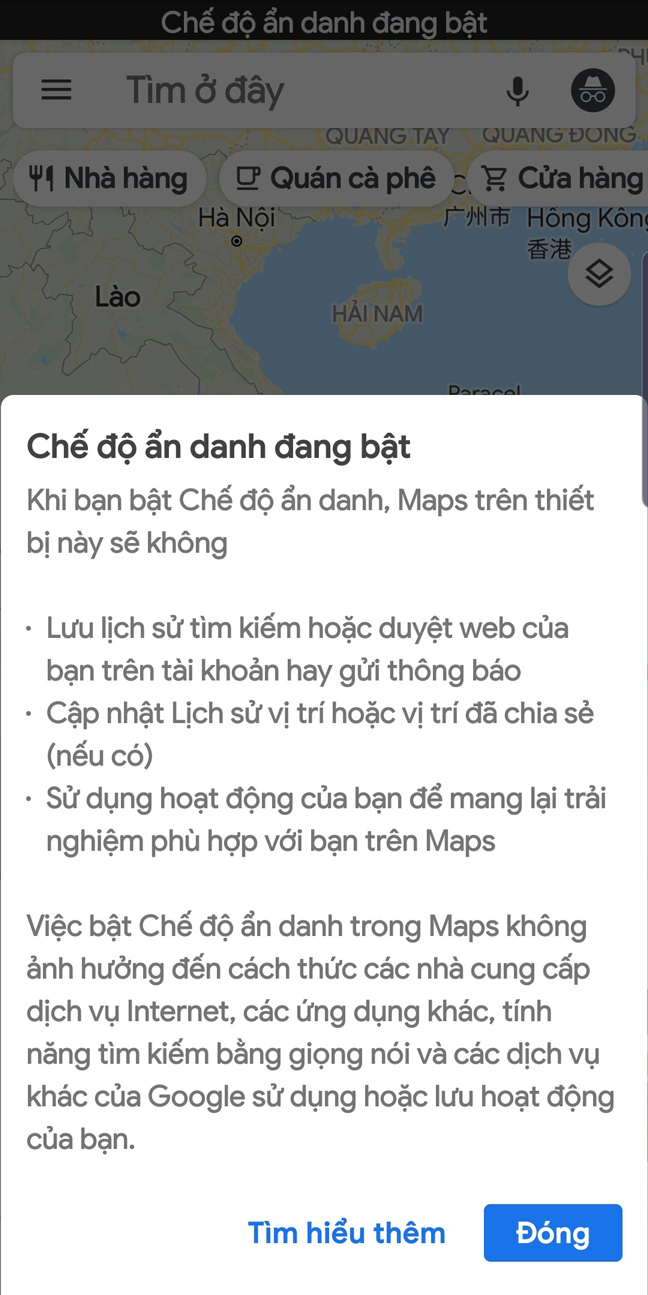
Cách tắt chế độ ẩn danh Google Maps
Tại giao diện Google Maps trên iOS, chọn biểu tượng hồ sơ của bạn (nằm ở phía trên cùng bên phải) > Tắt chế độ ẩn danh
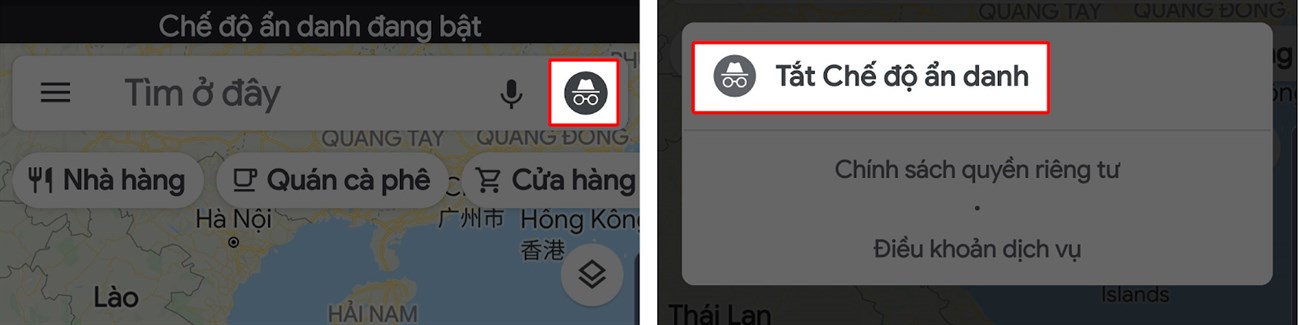
Như vậy, truongptdtntthptdienbiendong.edu.vn đã hướng dẫn bạn cách bật tắt nhanh chế độ ẩn danh trên bản đồ Google Maps. Chúc các bạn thao tác thành công và đừng quên chia sẻ với bạn bè nếu thấy hữu ích nhé!
Xem thêm:
- Cách tải bản đồ trên Google Maps để dùng khi không có 3G/4G
- Cách sử dụng Google Maps để tránh tắc đường
